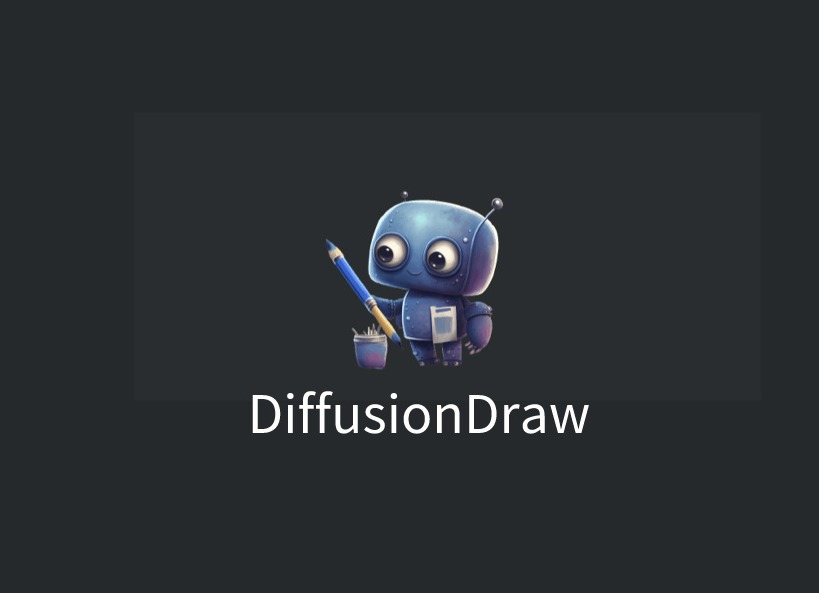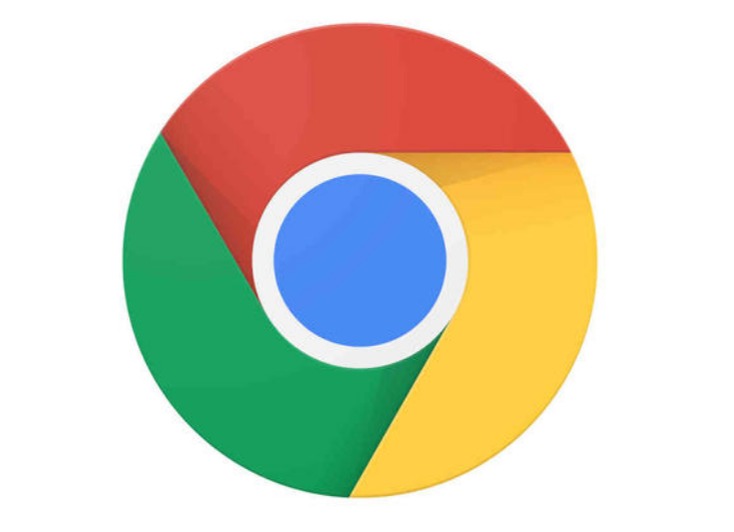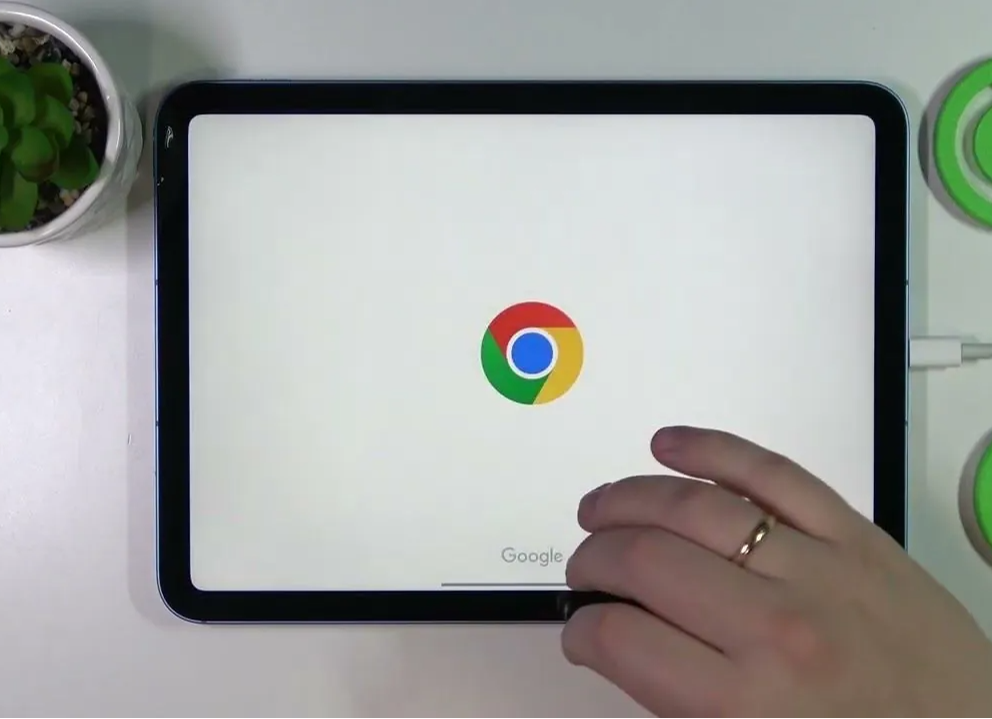书签侧边栏插件,管理Chrome浏览器网页收藏夹
书签侧边栏插件是一款出色的网页辅助工具,它为用户提供了一个时尚而高效的侧边栏面板,从中可以直接方便地访问浏览器书签、 ChatGPT 和 Google 应用程序,可使用户的工作效率得到了极大的提升,浏览网页也更加简单轻松!
书签侧边栏插件是一款出色的网页辅助工具,它为用户提供了一个时尚而高效的侧边栏面板,从中可以直接方便地访问浏览器书签、 ChatGPT 和 Google 应用程序,可使用户的工作效率得到了极大的提升,浏览网页也更加简单轻松!
书签侧边栏插件开发背景
Chrome 浏览器自带的书签栏一直以来都备受用户诟病。随着书签数量的增加,浏览器的上方会显得拥挤且杂乱。虽然 Chrome 浏览器提供了书签栏隐藏功能,在一定程度上缓解了其不美观的问题。那么,一旦隐藏了书签栏,我们应该如何找到它呢?这时候,你只需要安装一个书签侧边栏插件即可解决。
书签侧边栏插件功能介绍
书签侧边栏插件可以以多种方式访问书签,可以将其放置在屏幕的左侧或右侧,同时还支持通过单击浏览器插件图标来打开,或者利用鼠标左键、右键或滑过来选择打开书签的方式。用户还可以通过右键点击书签来进行编辑、删除或重新排列。
如果不小心删除了书签,用户还可以在一定时间内撤销操作。此外,用户还可以检查书签,以获取更新或损坏的网址。还有,用户可以自定义书签栏的外观,包括文字颜色、配色方案、鼠标悬停颜色和字体等。可以根据自己的喜好进行自定义更改和调整。
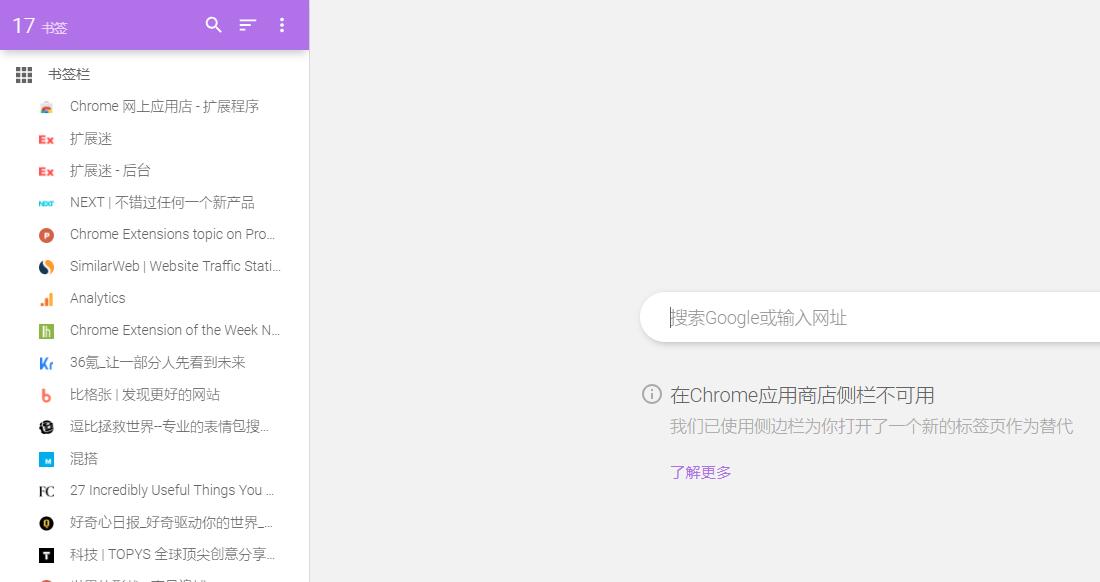
书签侧边栏插件使用方法
一、安装插件
如果有条件,可以直接在谷歌 Chrome 商店下载安装。如果无法访问 Chrome 商店,请在扩展迷下载书签侧边栏插件的安装包,解压后将 crx 文件安装到你的谷歌浏览器上。
二、使用方法
安装了书签侧边栏插件后,请按照提示完成初始设置。你可以选择将书签栏展开在浏览器的左侧或右侧。打开方式可以通过鼠标左键、右键、鼠标滑过,或者直接点击扩展图标来选择。如果你选择在右侧展开书签栏,在浏览器右侧移动鼠标后,使用右键点击即可。
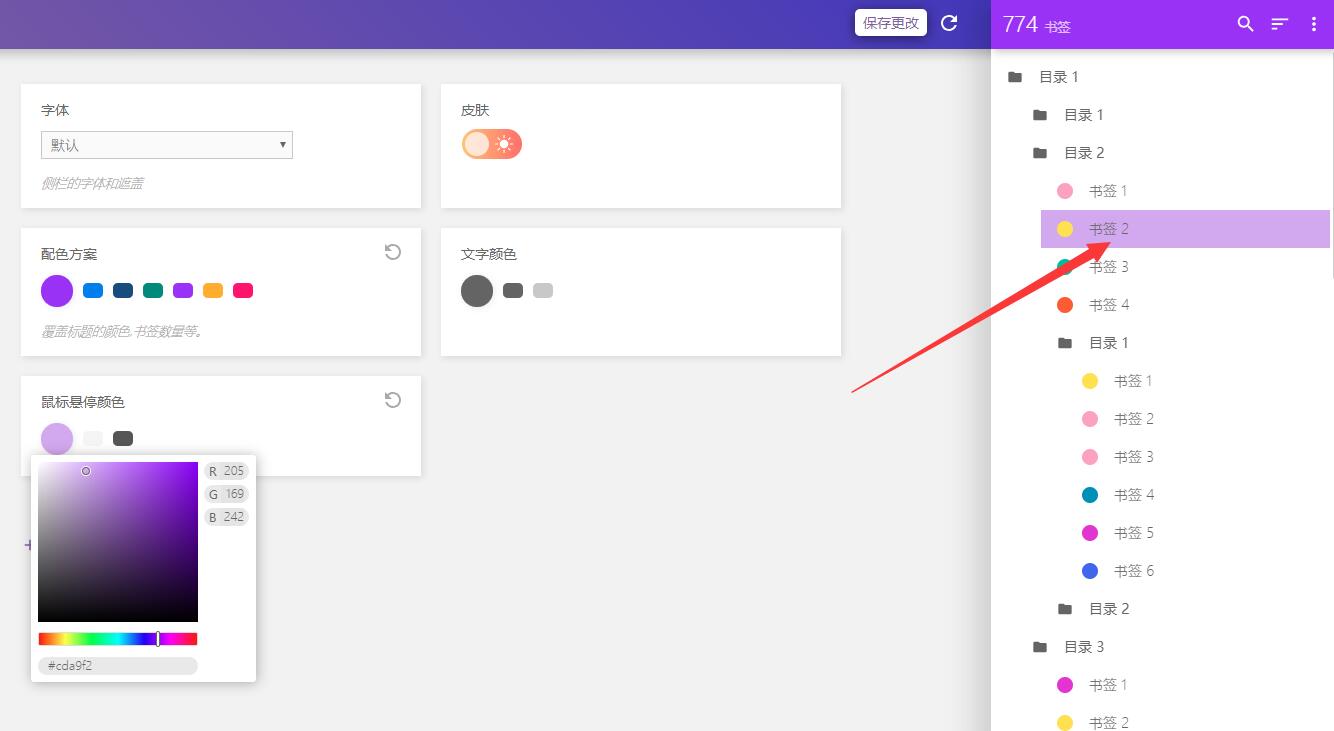
不需要担心鼠标右键和滑动展开会与其他功能冲突,你可以更改鼠标右键展开书签栏的作用范围,使其仅在指定区域内生效。一旦完成了基础设置,如果你还想进一步调整书签栏的外观和使用方式、自定义侧边栏的字体、配色方案、文字颜色等,可以进入插件的设置界面实现。
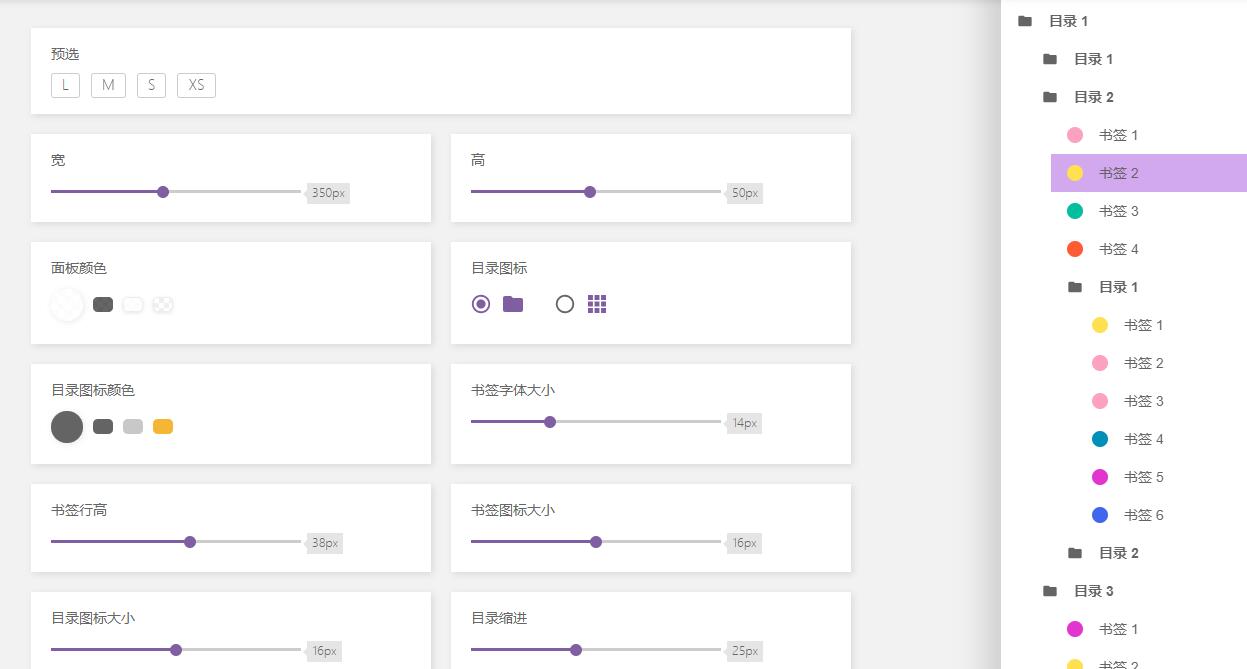
在【边栏】选项中,你还可以自由设置书签栏的整体大小、宽高、图标和缩进。设置完成后,最终效果会清晰可见,每个级别的书签及其展开信息都会一目了然。当你右键单击某个书签时,还可以展开更多选项:包括选择打开方式、编辑书签内容、置顶和隐藏等。
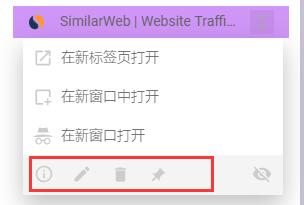
如果不小心删除了书签,你在一定时间内还有撤销的机会。此外,在侧边栏中,你还可以直接拖拽书签以进行排序。需要注意的是,由于安全限制,该侧边栏插件不在 Chrome 应用商店中提供,而且从 Chrome v61 开始,它也不再适用于默认的新标签页。
书签侧边栏插件,管理Chrome浏览器网页收藏夹 - Extfans”